Panduan Menggunakan Aplikasi Mendeley – Pada artikel kali ini saya akan memberika panduan cara menggunakan aplikasi mendeley dekstop.
Pada artikel sebelumnya telah saya berikan cara download dan install aplikasi mendeley di komputer.
Mungkin banyak yang tahu tentang kegunaan aplikasi mendeley ini, akan tetapi benlum banyak yang bisa menggunakan aplikasi mendeley.
Jika anda mengalami kesulitan dalam menggunakan aplikasi mendeley, tutorial ini akan membantu anda dalam menulis daftar pustaka menggunakan aplikasi mendeley.
Dalam membuat karya ilmiah, pastilah kita menggunakan referensi dari beberapa jurnal, dan kita tidak bisa menulis jurnal orang lain ke karya ilmiah kita tanpa menuliskan sumber referensinya.
Setiap karya ilmiah yang mengambil sumber dari jurnal atau buku orang lain, haruslah menuliskan sumber tersebut kedalam karya ilmiah kita.
Jika kita tidak menuliskan sumber jurnal atau buku tersebut, maka karya ilmiah kita tidak akan lolos dalam pengecekan plagiat.
Jadi setiap kita mengambil sumber referensi wajib menuliskan sumber yang kita ambil untuk karya ilmiah kita.
Maka dari itu untuk mempermudah dalam kita membuat footnote, innote dan daftar pustaka, kita gunakan aplikasi mendeley ini.
Sesuai fungsinya aplikasi mendeley ini merupakan aplikasi yang dapat kita gunakan untuk mengolah atau memanajemen referensi.
Dengan menggunakan aplikasi mendeley ini akan membantu mempermudah para peneliti dalam mengolah referensi atau daftar pustaka dengan mudah.
Jika anda membutuhkan panduan cara download dan install mendeley dekstop, baca artikel saya sebelumnya Cara download dan instal aplikasi mendeley di laptop.
Baiklah langsung saja kepembahasan yaitu panduan menggunakan aplikasi mendeley.
Cara menghubungkan Mendeley pada Microsoft Word
Pada tutorial kali ini saya akan bagikan cara menghubungkan mendeley pada microsoft word untuk mengatur referensi atau daftar pustaka di karya ilmiah atau makalah
Yang harus kita butuhkan yaitu:
- Aplikasi Mendeley
- Bahan Skripsi atau makalah
- Referensi (jurnal,Buku).
Langkah pertama yang harus kita lakukan yaitu silahkan login ke akun mendeley yang telah anda install di komputer anda.
Gunakan user login ketika kita mendaftar akun mendeley, jika belum punya akun mendeley silahkan baca artikel sebelumnya yaitu cara download dan install mendeley di pc atau laptop.
kita seting dulu agar bisa sinkron dengan microsoft word kita, setelah anda login di tampilan awal akan muncul seperti gambar dibawah ini.

Lihat gambar diatas sebelumnya kalian harus instal dahulu plugin for Microsoft word, agar aplikasi mendeley bisa singkron dengan office word anda.
Cara memasukan referensi jurnal kedalam aplikasi mendeley Offline
Untuk memasukan referensi ada beberapa metode yaitu Manual dan otomatis, melalui aplikasi mendeley ini yang dapat kita pilih diantaranya:
- Add files ( memasukan file jurnal atau buku dengan cara menambahkan file)
- Add folder ( memasukan semua file jurnal yang ada dalam satu folder)
- Whatch Folder ( Melihat folder terlebih dahulu untuk memastikan file jurnal benar)
- Add Entry Manually (Memasukan referensi secara manual)
1. Cara memasukan jurnal menggunakan Add file
Pada menu impor additional dalam aplikasi mendeley klik Add files lihat gambar dibawah ini:

Maka akan terbuka jendela baru, pilih file jurnal yang akan di jadikan referensi dan kemudian klik open.
Periksa apakah file sudah benar-benar ter import silahkan di cek dengan cara klik pada file, selanjutnya lihat menu disebelah kanan.

Lihat gambar diatas, di sebelah kanan secara otomatis akan memberikan informasi detail profil dari jurnal tersebut, mulai dari tahun pembuatan, pengarang dan lain sebagainya.
Pertama letakan file referensi jurnal dalam satu folder kemudian , pilih Add folder pada menu aplikasi mendeley, maka akan muncul jendela add folder kemudian pilih folder dimana jurnal anda simpan.
3. Cara input jurnal dengan menu Add Entry Manually
Untuk cara yang satu ini kita menginputkan referensi secara manual, buka menu Add pilih menu Add Entry Manually, kemudian akan muncul tab window, selanjutnya silahkan isi sesuai dengan jurnal yang akan anda jadikan referensi.

Untuk cara input jurnal ada berbagai cara atau metode, sebenarnya fungsinya juga sama yaitu input dokumen jurnal ke aplikasi mendeley.
Silahkan anda tinggal pilih cara-cara diatas untuk mengimpor referensi jurnal atau buku kedalama aplikasi mendele bersifat offline.
Cara memasukan referensi jurnal kedalam aplikasi mendeley Online
Untuk mendapatkan referensi baik buku ataupun jurnal, selain cara diatas ada cara yang lain yaitu dengan cara impor jurnal melalui online.
Cara ini sangat praktis dibandingkan cara diatas, karena kita tidak perlu mendownload jurnal, melainkan kita langsung saja ambil dari sumber jurnal tersebut.
Untuk membuat referensi dengan sistem online ini, kita butuh bantuan yang disebut Mendeley Web Importer.
Dengan menggunakan plugin ini kita bisa mengimpor buku ataupun jurnal dari situs resminya misal dari Google Scholar, google book dan lain-lain.
Cara instal plugin mendeley ke dalam chrome, silahkan kalian klik tautan plugin mendeley web importer, klik link Mendeley for chrome.
Selanjutnya klik tambahkan ke chrome, lebih jelasnya silahkan lihat gambar di bawah ini.

Untuk menginstal plugin mendeley ke google chrome silahkan klik”Tambahkan ke Chrome“ seperti gambar diatas.
Setelah semua plugin dan setingan sudah selesai kita buat, selanjutnya kita masukan jurnal kedalam karya ilmiah atau buku kita.
Cara mencari Referensi online
Selain cara menambahkan referensi kedalam aplikasi mendeley offline atau langsung file jurnal atau buku, ada cara lain yaitu kita langsung tambahkan referensi jurnal melalui situs jurnal.
Berikut ini situs jurnal untuk mencari referensi karya ilmiah kita:
1. Mencari referensi dari Google Scholoar
Untuk mencari referensi dari google scholar, langkah pertama yaitu kita masuk ke google kemudian ketikan di pencarian Google Scholar.

Setelah anda mendapatkan jurnal yang anda cari silahkan klik untuk menuju ke website penyedia jurnal yang anda pilih.
Selanjutnya, ketika anda masuk ke situs yang menyediakan jurnal tersebut cari pdf, dimana jurnal tersebut nantinya akan terlihat dalam pdf didalam browser.

Berikutnya setelah anda klik PDF seperti gambar diatas, maka akan masuk ke halaman download pdf, kemudian klik pada extention mendele di browser lalu klik Add to mendeley.

Lalu periksa di aplikasi mendeley, apakah jurnal tersebut sudah masuk kedalam librari dokumen apada aplikasi mendeley.
Jika belum masuk silahkan klik Sync agar jurnal tersebut bisa terbaca oleh aplikasi mendeley. lihat gambar dibawah ini.
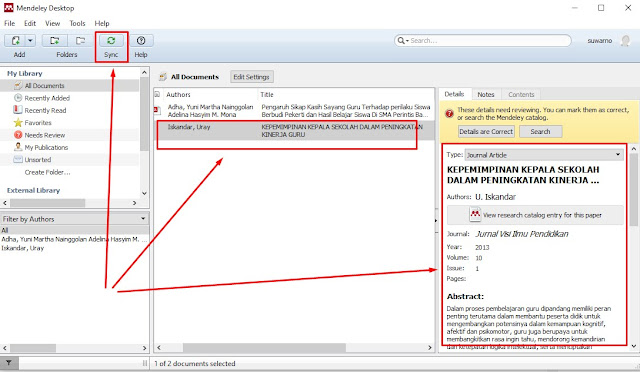
2. Mencari referensi dari Google Book
Untuk mencari buku dari internet secara gratis, silahkan kunjungi situs google Book, dimana situs tersebut terdapat banyak database buku yang dapat kita gunakan untuk referensi karya ilmiah kita.
Langkah pertama yaitu silahkan masuk ke Webiste Google Book, atau silahkan klik link berikut Google Book.
Cara memasukan referensi buku dari google book, langkahnya sama dengan diatas, silahkan anda praktekan cara memasukan buku kedalam mendeley.
3. Cara mencari referensi dari website Mendeley
Ternyata website mendeley juga menyediakan banyak sekali jurnal yang dapat kita gunakan untuk referensi karya ilmiah kita.
Akan tetapi tidak selengkap google book dan google cendikia, untuk masalah kompilt jurnal tersebut di website mendeley masih komplit.
Caranya yaitu buka browser mendeley,untuk alamat websitenya silahkan klik pada link berikut ini. Webiste mendeley.
Silahkan cari jurnal yang anda inginkan di situs mendeley. setelah ketemu pilih salah satu pilihan lihat pada pada gambar.

Lihat gambar di atas, silahkan pilih satu, jika kita ingin melihat dulu artikel jurnalnya klik View PDF, jika anda ingin langsung memasukan ke dalam library mendeley.
Itulah tadi beberapa cara mencari referensi dari jurnal online, memang terlihat lebih mudah dibandingan dengan yang offline.
Cara membuat Innote ( Kutipan ) dan Footnote
Ada 2 macam cara untuk menambahkan referensi kedalam karya ilmiah kita, yatu innote dan footnote.
Berikut ini adalah cara menambahkan kutipan referensi pada karya ilmiah kita.
1. Membuat Innote di microsoft Word
untuk membuat innot di microsoft word sebenarnya sangat mudah, langkah pertama silahka buka dokumen karya ilmiah anda.
Kemudian tentukan dimana letak kutipan atau innote akan di tuliskan. berikut ini cara menambahkan innote pada karya ilmiah.
Langkah pertapa letakan kursor dimana innote akan di tuliskan.
Pada menu di word, pilih menu References – Insert Citation – Go to Mendeley.

Maka aplikasi mendeley otomatis akan terbuka, kemudian pilih judul jurnal yang akan kita gunakan lalu klik Cite.

Lihat hasilnya, nama pembuat jurnal dan tahun akan terlihat pada kursor yang telah kita tempatkan sebelumnya.

Tambahkan referensi lainya ke dalam karya ilmiah anda, agar karya ilmiah anda aman dari plagiat atau copy paste.
Cara membuat Footnote di microsoft Word
Untuk membuat footnote di microsoft word caranya sama dengan cara membuat innot di atas, yang membedakanya hanya Style nya saja.
Berikut ini cara menambahkan footnote di microsoft word.
Lakukan langkah dan cara seperti cara membuat innote diatas, kemudian pilih Style di menu References – ganti style menjadi Modern humanities research association 3rd Edition.

Maka secara otomatis yang tadinya innote nama pengarang jurnal dan tahun berubah menjadi angka, scrool ke bawah akan terlihat kutipan dari jurnal yang telah kita buat footnote nya.

Itulah tadi cara membuat innote dan footnote di microsoft word untuk karya ilmiah kita.
Cara memuat Daftar pustaka menggunakan aplikasi mendeley
Dalam membuat karya ilmiah baik itu skripsi, tesis, desertasi, makalah dan lainya, pastinya kita membutuhkan yang namanya daftar pustaka.
Dimana daftar pustaka itu adalah merupakan daftar yang berisi semua buku, jurnal atau tulisan ilmiah yang menjadi rujukan dalam melakukan penelitian karya ilmiah.
Jadi daftar pustaka itu penting sekali, karena kita dalam membuat sebuah penelitian tentunya membutuhkan sumber referensi.
Berikut ini cara membuat daftar pustaka pada karya ilmiah.
- langkah pertama buat halaman daftar pustaka .
- Pada microsoft word klik menu Reference – klik Insert Bibliography
- Secara otomatis sumber referensi yang kita buat tadi sebelumnya akan muncul di dalam daftar pustaka

Dengan menggunakan applikasi mendeley kita akan di mudahkan dalam pembuatan daftar pustaka, cukup hanya dengan beberapa klik daftar pustaka sudah jadi.
Demikianlah tadi tutorial panduan cara menggunakan aplikasi mendeley di microsoft word, semoga bisa membantu Anda dalam membuat karya ilmiah.
Baca juga artikel lanya di blog ini:
- Cara download dan install aplikasi mendeley
- Download Ebook Gratis
- Situs Belajar Bahasa Inggris Gratis
Jangan lupa untuk membagikan artikel ini ke media sosial agar bisa bermanfaat untuk semuanya, apabila anda mengalami permasalahan dalam penggunaan mendeley ini silahkan tulis dikolom komentar.
